خاموش بودن چراغ PPP
در صورتی که با وجود روشن بودن چراغ ADSL، چراغ PPP بر روی مودم شما خاموش باشد این مورد بدین معناست که با وجود ارتباط صحیح مودم با خط رانژه و یا به عبارتی تجهیزات پارس تلکام تنظیمات لازم برای ارتباط با اینترنت بر روی مودم شما به صورت صحیح برقرار نیست.
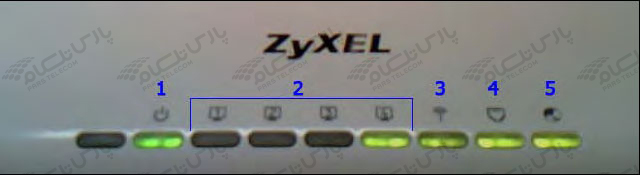
چراغ PPP بر روی مودمهای ZyXEL چراغ شماره ۵ است. لطفا ابتدا مودم را خاموش و روشن نمایید در صورت عدم رفع مشکل موارد زیر را بررسی کنید. برای برطرف نمودن این مورد شما میبایست با “دریافت راهنمای مودم” و ورود به کنسول آن تنظیمات ست شده بر روی مودم را چک کرده و یا مجدد انجام دهید. این مورد را میتوانید با دانلود راهنمای مودم و ورود به قسمت کانفیگ مودم انجام دهید. در صورتی که کانکشن به صورت دستی و بر روی سیستم شما باشد ممکن است با خطاهای زیر مواجه شوید . در ادامه به شرح این خطاها و روش برطرف نمودن مشکل میپردازیم :
- بررسیError 678 , 651
درصورتیکه کانکشن شما بر روی سیستم شما ست شده است و به صورت دستی کانکت میکنید و با Error 678 در وبندوز XP و یا با Error 651 در ویندوز Vista و یا Seven مواجه میشوید میبایست به چند نکته توجه کنید:
- از Up بودن DSL CPE اطمینان حاصل میکنیم. این مورد را میتوانید با چک کردن روشن بودن چراغ ADSL بر روی مودم خود انجام دهید. در صورتی که این چراغ خاموش و یا به صورت چشمک زن است میتوانید قسمت خاموش بودن چراغ ADSL را مطالعه و مشکل را برطرف نمایید.
- نصب صحیح کارت شبکه مربوط به اتصال به مودم را چک کرده و از Enable بودن آن مطمئن شوید. این مورد را میتوانید با ورود به قسمت Network Connection خود انجام دهید. در این قسمت میبایست یک کانکشن به نام Local Area Connection در صورت ارتباط کابلی و یا Wi-Fi در صورت ارتباط وایرلسی برای ارتباط با مودم شما موجود باشد. با راست کلیک بر روی کانکشن خود در صورتی که کارت شبکه شما Enable باشد اولین گزینه در این قسمت Disable است . در صورتی که اولین گزینه مشاهده شده Enable است آن را انتخاب کنید تا کارت شبکه شما Enable شود.
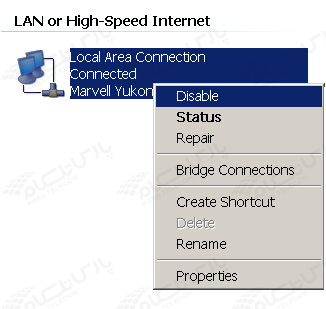
- مقادیر VPI/VCI را در کنسول DSL CPE چک کرده و از صحیح بودن کانفیگ آن اطمینان حاصل کنید. این مورد را باید با وارد شدن به کنسول مودم و صفحه کانفیگ انجام دهید. VPI برابر صفر و VCI برابر با ۳۵ است.
- کانکشن خود را پاک کرده و مجدد یک کانکشن جدید بسازید.
- گاهی اتفاق میافتدکه به دلیل مشکلات سیستم عامل، Connection برقرار نشود. در صورت امکان با سیستم دیگری بررسی کنید یا PPPoE Connection را بر روی DSL CPE منتقل کرده و مجدد چک میکنیم. ( این مورد را میتوان با مراجعه به “راهنمای مودم” انجام داد ). درصورتیکه این مورد امکان پذیر نبود برای بررسی این موضوع ابتدا Firewall و Internet Securityهای OS را Disable کرده و مجدد کانکشن خود را چک کنید. پس از بررسی مجددا در صورت ادامه مشکل میتوانید با پشتیبانی فنی پارس تلکام در تماس باشید.
- بررسی Error691
این مورد میتواند به چند دلیل اتفاق افتاده باشد.
- اشتباه وارد کردن یوزرنیم (شناسه کاربری) و پسورد خط ADSL که توسط شرکت پارس تلکام به شما اعلام شده است این خطا را دریافت می شود
- تمام شدن ترافیک دوره (در صورتی که ترافیک مصرفی سرویس شما به اتمام رسیده باشد این خطا به شما نشان داده میشود.)
- در صورتی که شما از محل دیگر و شماره رانژه دیگری قصد کانکت شدن به سرویس ADSL خود را داشته باشید این خطا به شما نشان داده خواهد شد.
خاموش بودن چراغ PPP
در صورتی که با وجود روشن بودن چراغ ADSL، چراغ PPP بر روی مودم شما خاموش باشد این مورد بدین معناست که با وجود ارتباط صحیح مودم با خط رانژه و یا به عبارتی تجهیزات پارس تلکام تنظیمات لازم برای ارتباط با اینترنت بر روی مودم شما به صورت صحیح برقرار نیست.
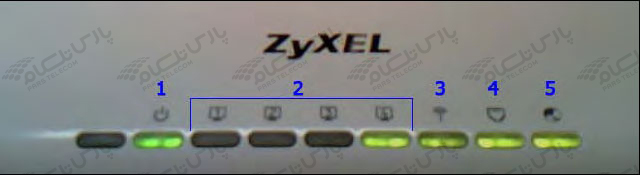
چراغ PPP بر روی مودمهای ZyXEL چراغ شماره ۵ است. لطفا ابتدا مودم را خاموش و روشن نمایید در صورت عدم رفع مشکل موارد زیر را بررسی کنید. برای برطرف نمودن این مورد شما میبایست با “دریافت راهنمای مودم” و ورود به کنسول آن تنظیمات ست شده بر روی مودم را چک کرده و یا مجدد انجام دهید. این مورد را میتوانید با دانلود راهنمای مودم و ورود به قسمت کانفیگ مودم انجام دهید. در صورتی که کانکشن به صورت دستی و بر روی سیستم شما باشد ممکن است با خطاهای زیر مواجه شوید . در ادامه به شرح این خطاها و روش برطرف نمودن مشکل میپردازیم :
- بررسیError 678 , 651
درصورتیکه کانکشن شما بر روی سیستم شما ست شده است و به صورت دستی کانکت میکنید و با Error 678 در وبندوز XP و یا با Error 651 در ویندوز Vista و یا Seven مواجه میشوید میبایست به چند نکته توجه کنید:
- از Up بودن DSL CPE اطمینان حاصل میکنیم. این مورد را میتوانید با چک کردن روشن بودن چراغ ADSL بر روی مودم خود انجام دهید. در صورتی که این چراغ خاموش و یا به صورت چشمک زن است میتوانید قسمت خاموش بودن چراغ ADSL را مطالعه و مشکل را برطرف نمایید.
- نصب صحیح کارت شبکه مربوط به اتصال به مودم را چک کرده و از Enable بودن آن مطمئن شوید. این مورد را میتوانید با ورود به قسمت Network Connection خود انجام دهید. در این قسمت میبایست یک کانکشن به نام Local Area Connection در صورت ارتباط کابلی و یا Wi-Fi در صورت ارتباط وایرلسی برای ارتباط با مودم شما موجود باشد. با راست کلیک بر روی کانکشن خود در صورتی که کارت شبکه شما Enable باشد اولین گزینه در این قسمت Disable است . در صورتی که اولین گزینه مشاهده شده Enable است آن را انتخاب کنید تا کارت شبکه شما Enable شود.
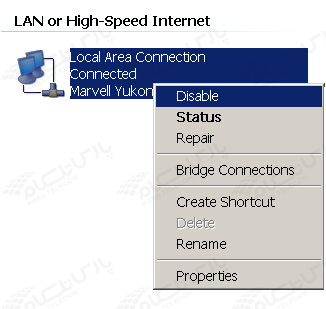
- مقادیر VPI/VCI را در کنسول DSL CPE چک کرده و از صحیح بودن کانفیگ آن اطمینان حاصل کنید. این مورد را باید با وارد شدن به کنسول مودم و صفحه کانفیگ انجام دهید. VPI برابر صفر و VCI برابر با ۳۵ است.
- کانکشن خود را پاک کرده و مجدد یک کانکشن جدید بسازید.
- گاهی اتفاق میافتدکه به دلیل مشکلات سیستم عامل، Connection برقرار نشود. در صورت امکان با سیستم دیگری بررسی کنید یا PPPoE Connection را بر روی DSL CPE منتقل کرده و مجدد چک میکنیم. ( این مورد را میتوان با مراجعه به “راهنمای مودم” انجام داد ). درصورتیکه این مورد امکان پذیر نبود برای بررسی این موضوع ابتدا Firewall و Internet Securityهای OS را Disable کرده و مجدد کانکشن خود را چک کنید. پس از بررسی مجددا در صورت ادامه مشکل میتوانید با پشتیبانی فنی پارس تلکام در تماس باشید.
- بررسی Error691
این مورد میتواند به چند دلیل اتفاق افتاده باشد.
- اشتباه وارد کردن یوزرنیم (شناسه کاربری) و پسورد خط ADSL که توسط شرکت پارس تلکام به شما اعلام شده است این خطا را دریافت می شود
- تمام شدن ترافیک دوره (در صورتی که ترافیک مصرفی سرویس شما به اتمام رسیده باشد این خطا به شما نشان داده میشود.)
- در صورتی که شما از محل دیگر و شماره رانژه دیگری قصد کانکت شدن به سرویس ADSL خود را داشته باشید این خطا به شما نشان داده خواهد شد.



